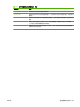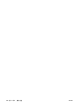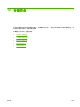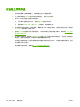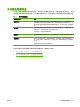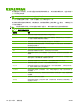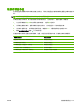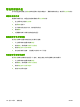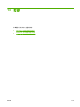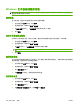HP CM8060/CM8050 Color MFP with Edgeline Technology-System Administrator Guide
在设备上存储作业
1. 将原文档面朝下放到玻璃板上,或者面朝上放入文档进纸器中。
2. 从主页屏幕轻触作业存储以启用作业存储功能。 选择创建选项卡。
3. 按以下一种方法指定已存储作业的名称:
●
从列表中选择现有文件夹。 轻触新建作业并键入作业名。
●
轻触现有文件夹名称:或作业名:下面的框,然后编辑文本。
4. 专用存储作业名称旁有一个锁形图标,需要指定 PIN 才能进行检索。 要将作业设为专用,请选择
打印 PIN,然后键入作业的 PIN。
5. 轻触更多选项以查看其它作业存储选项。 有关使用自定义设置的更多信息,请参阅
第 172 页的
配置作业存储选项。
6. 设置完所有选项后,请轻触创建存储的作业按钮 (
) 以扫描文档并存储作业。 作业将一直保存在
设备上,直至您将其删除,以便您可以根据需要随时打印它。
如果您已登录到设备,作业将存储到以您的登录名命名的文件夹中。 如果您未登录到设备,作业
将存储在公共文件夹中。
有关检索作业的信息,请参阅
第 173 页的检索存储的作业。
170
第 12 章 存储作业
ZHCN